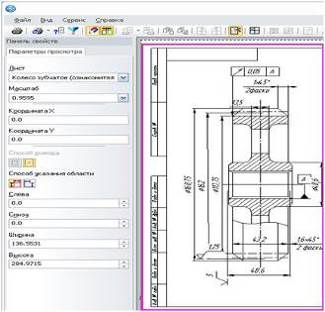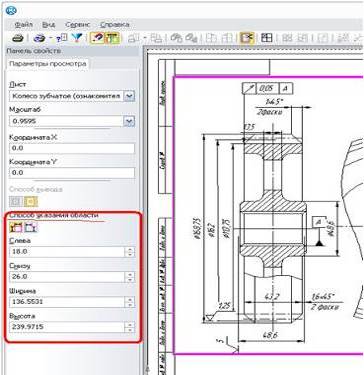Предварительный просмотр документов дает возможность не только распечатывать чертежи больших форматов, но и выводить на печать отдельные области листа или часть чертежа, поворачивать и размещать изображения так как это удобно пользователю, автоматически подгонять чертеж под количество листов.
Например перед Вами стоит задача распечатать не весь чертеж в целом, а лишь какой — то фрагмент для этого необходимо воспользоваться переходом: «Файл» > «Предварительный просмотр» > «Режим указания выводимых областей листов» > после чего рамкой выделим ту область которую нам нужно распечатать.
Как видно из рис. 6.5 на печать выводится часть чертежа, теперь мы можем распечатать лишь вид сбоку зубчатого колеса без вида спереди данный способ используется при выкопировке из схемы или чертежа.
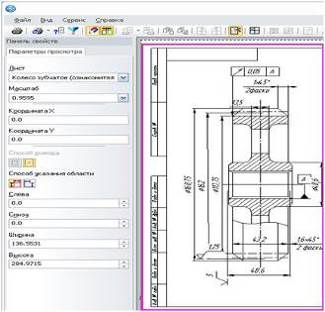
Рис. 6.5. Вывод на документ отдельного фрагмента
Наибольшее распространение получил в среде работников технических отделов горных предприятий, когда на участок необходимо предоставить не весь чертеж, а лишь схему отработки отдельной лавы, также в среде землеустроителей, которые представляют населению выкопировки генерального плана.
Также можно выводить на печать фрагмент задавая его размеры, для этого в окне предварительно просмотра выберите «способ указания вывода на печать области» и задайте границы.
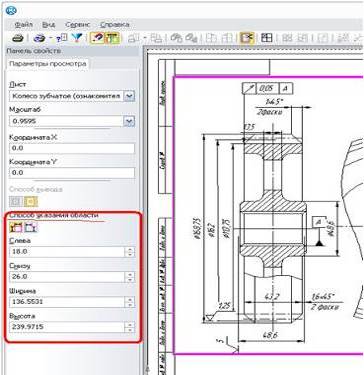
Рис. 6.6. Задание области
Как видно из рис. 6.6 на печать выводится отдельная область, для этого необходимо только в поле задания указать границы смещения.
Иногда пользователю необходимо изменить ориентацию чертежа, например повернуть его на 900 для этого необходимо воспользоваться кнопкой «Повернуть элементы по часовой стрелке» или «Повернуть против часовой стрелки», можно также поворачивать нажимание клавиши Z.
Теперь Вы научились выводить документы на печать, но что если Вы еще не умеете правильно подбирать масштаб — для решения этой проблемы имеется дополнительная возможность предварительного просмотра «Подогнать масштаб», для этого просто нажмите F и перед Вами появится окно подгонки масштаба.
Для того, чтобы подогнать масштаб выберите количество страниц по горизонтали, указав 2, после чего автоматически вычислится количество страниц по вертикали и масштаб чертежа, помните вначале занятия Мы сами подбирали масштаб и он был равен 0.9595 — подогнанный масштаб практически ничем не отличается от ручного, подобранного из личного опыта, теперь даже и неопытный пользователь правильно сможет выбрать масштаб.

Рис. 6.8. Подгонка масштаба
Нами были рассмотрены способы вывода документов на печать когда чертеж не нуждается в дополнительном оформление и редактирование. Но что если нам нужно задать дополнительные настройки для чертежа — для этих целей служит функция «Специальной печати» .